发布时间:2024-06-25 17:01:57 来源:转转大师 阅读量:2204
跳过文章,直接PDF转CAD在线转换免费>> AI摘要
AI摘要本文介绍了将PDF文件转换为CAD文件的三种常用方法:使用专业的PDF转CAD软件、利用AutoCAD软件的PDF导入功能,以及使用在线PDF转CAD工具。这些方法能够帮助用户在需要编辑PDF格式的设计图纸或文档时,将其转换为可编辑的CAD文件。文章还提供了操作步骤和注意事项,以确保转换过程的顺利进行。用户可以根据自己的需求和实际情况选择合适的方法进行转换。
摘要由平台通过智能技术生成
在工程设计、建筑绘图以及产品制造等领域,CAD(计算机辅助设计)文件因其精确性和强大的编辑功能而备受青睐。然而,在实际应用中,我们有时会遇到只有PDF格式的设计图纸或文档,这时就需要将这些PDF文件转换为CAD文件以便进行编辑和进一步操作。那么怎么把pdf文件转cad文件呢?本文将介绍几种常用的将PDF文件转换为CAD文件的方法。
专业的PDF转CAD软件如转转大师、SolidWorks eDrawings等,能够较为准确地将PDF文件中的图形元素转换为CAD可编辑的矢量图形。下面以转转大师软件操作为例。
操作如下:
1、官网下载客户端

2、选择CAD转换-PDF转CAD,客户端最大的好处就是可以批量转换,而且体积很大的PDF文件也可以处理,在线会有文件大小限制以及在线转换数量限制,但是客户端是没有的,所以可以很好的转换。

3、如果需要设置输出类型和生成方式以及输出版本,那么设置好就可以点击开始转换了。

4、转换成功,点击打开就能看到啦。
如果您已经拥有AutoCAD软件,那么可以直接利用其内置的PDF导入功能来将PDF文件转换为CAD文件。下面以AutoCAD的PDF导入功能操作为例。
操作如下:
1、打开AutoCAD软件:启动AutoCAD软件并新建一个空白的CAD文件。除了软件和AutoCAD之外,还有一些在线工具可以将PDF文件转换为CAD文件。这些工具无需安装额外的软件,只需在浏览器中上传PDF文件即可完成转换。下面以转转大师在线工具操作为例。
操作如下:
1、打开在线PDF转CAD网址https://pdftoword.55.la/pdf2cad/
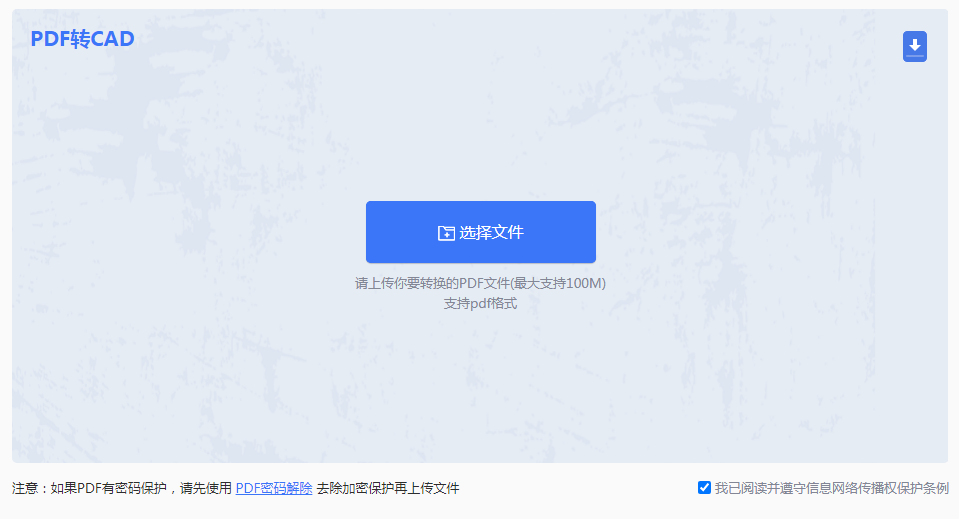
2、打开在线PDF转CAD,然后根据界面提示选择PDF文件上传。


3、转换之前如果有设置要求可以设置一下。设置完点击开始转换即可。
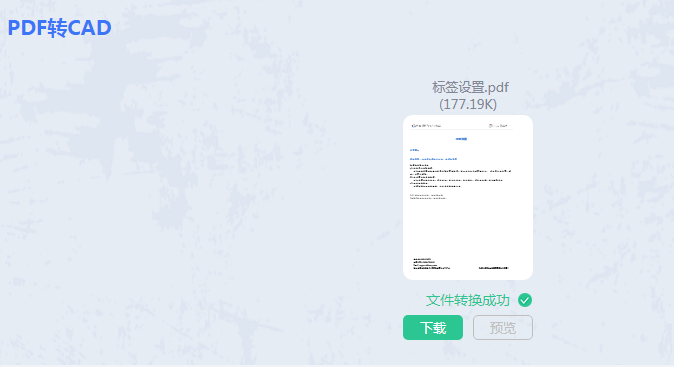
4、就这样转换完成了,点击下载即可得到你要的文件。
在进行PDF到CAD的转换之前,请确保PDF文件的完整性和准确性,以避免转换过程中出现错误或丢失信息。
由于PDF文件和CAD文件在格式和编辑性上存在较大差异,因此转换后的CAD文件可能无法完全保留原始PDF文件中的所有元素和特性。在转换前请仔细评估您的需求并选择合适的转换方法。
如果转换后的CAD文件存在格式问题或编辑困难,您可以尝试使用CAD软件的编辑工具进行修复和调整。同时,也可以咨询专业的CAD技术人员以获取更详细的帮助和指导。
以上就是怎么把pdf文件转cad文件的方法介绍了,您可以根据自己的实际情况和需求选择合适的方法进行转换。
【怎么把pdf文件转cad文件?一次教你三个方法!】相关推荐文章: 返回转转大师首页>>
我们期待您的意见和建议: